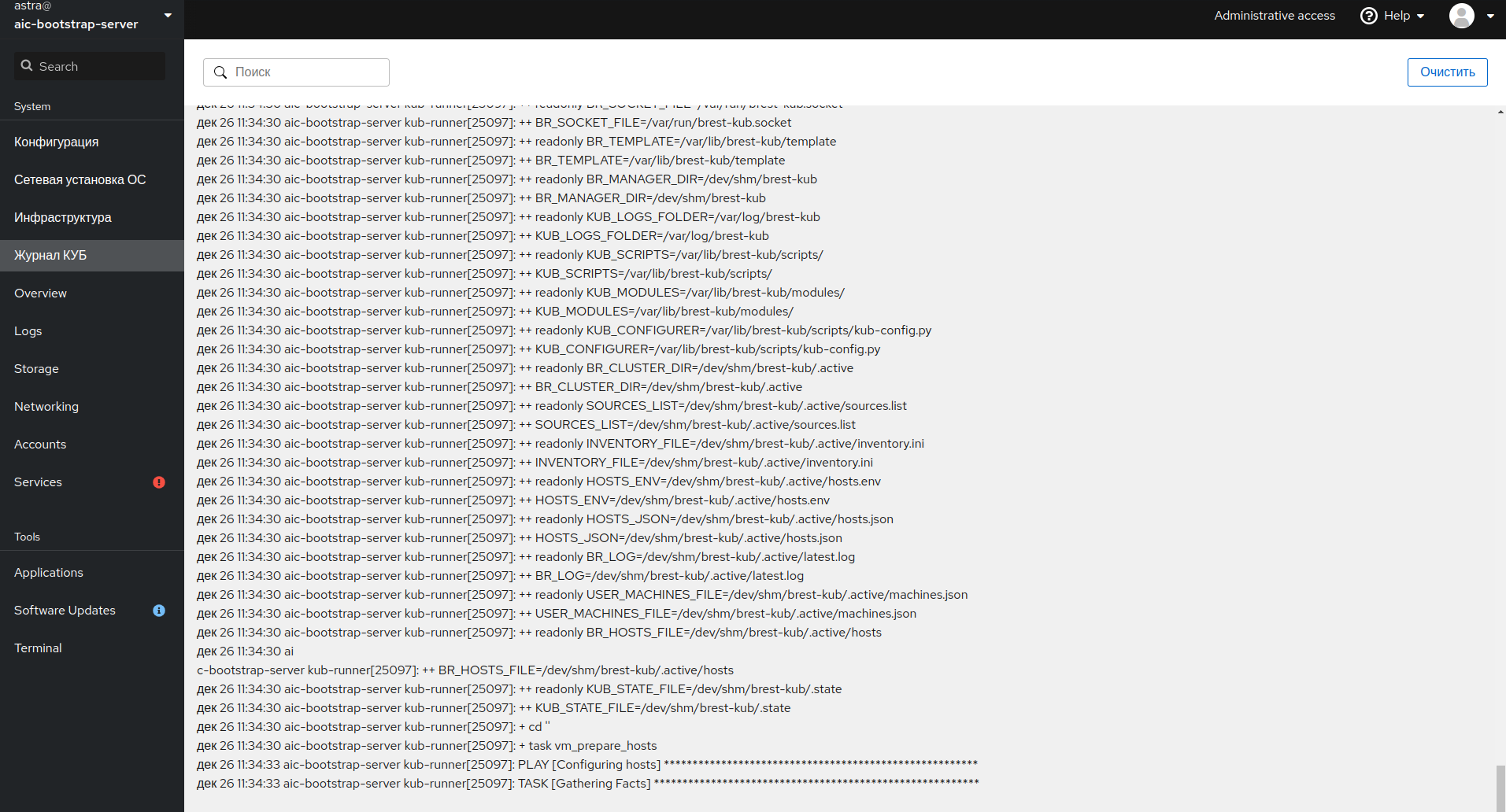Инсталлятор AIC#
Общая информация#
AIC это программный комплекс состоящий из 7-ми компонентов:
Базовая ОС — ОС СН Astra Linux;
Подсистема виртуализации облачных ресурсов — ПК СВ «Брест»;
Подсистема контроллера домена — ALD Pro;
Подсистема резервного копирования — RuBackup;
Подсистема портала самообслуживания, тарификации и биллинга — BILLmanager;
Подсистема мониторинга — Astra Monitoring;
Подсистема автоматизации развертывания — Astra Automation.
Установщик AIC позволяет упростить и оптимизировать процесс развертывания всех компонентов комплекса, сократить время на их установку и уменьшить вероятность человеческой ошибки.
Установщик поставляется с графическим интерфейсом, предназначенным для развертывания AIC, как на ранее подготовленное оборудование, так и при отсутствии соответствующей подготовки.
Примечание
В случае если оборудование, на которое предполагается установка АIC, не было подготовлено заранее, перед установкой AIC необходимо выполнить этапы подготовки к установке и сетевой установки ОС, описанные ниже. При наличии подготовленного оборудования возможно начать процесс установки непосредственно с этапа развертывания инфраструктуры.
Подготовка к установке#
Подготовка ВМ
Bootstrap.Установщик поставляется в виде готового образа в формате
qcow2, который можно развернуть на автоматизированном рабочем месте (АРМ) администратора в виде ВМ, используя пакетыvirt-managerи сервисlibvirtd. Для развертывания необходимо:В личном кабинете клиента на сайте «Группы Астра» скачать образ AIC.
Подготовить шаблон ВМ в соответствии с минимальными требованиями:
4 CPU;8GB RAM.
Подключить сеть АРМ администратора к сети, в которой располагаются серверы, планируемые к использованию для создания кластера.
Запустить созданную ВМ.
Подготовка серверов к установке ОС.
Перед запуском процесса сетевой установки ОС необходимо подготовить оборудование для развертывания комплекса. Для этого:
Настроить BIOS физических серверов, включив поддержку виртуализации (например,
Intel vDT-x).Настроить порядок загрузки системы, чтобы он включал сетевую загрузку.
Настроить RAID-массив.
Записать MAC-адреса сетевых интерфейсов.
Сетевая установка ОС#
После выполнения предварительной подготовки необходимо перейти в графический интерфейс установщика AIC по адресу: https://<IP_bootstrap_srv> и в открывшемся интерфейсе инсталлятора выбрать пункт основного меню слева Сетевая установка ОС:
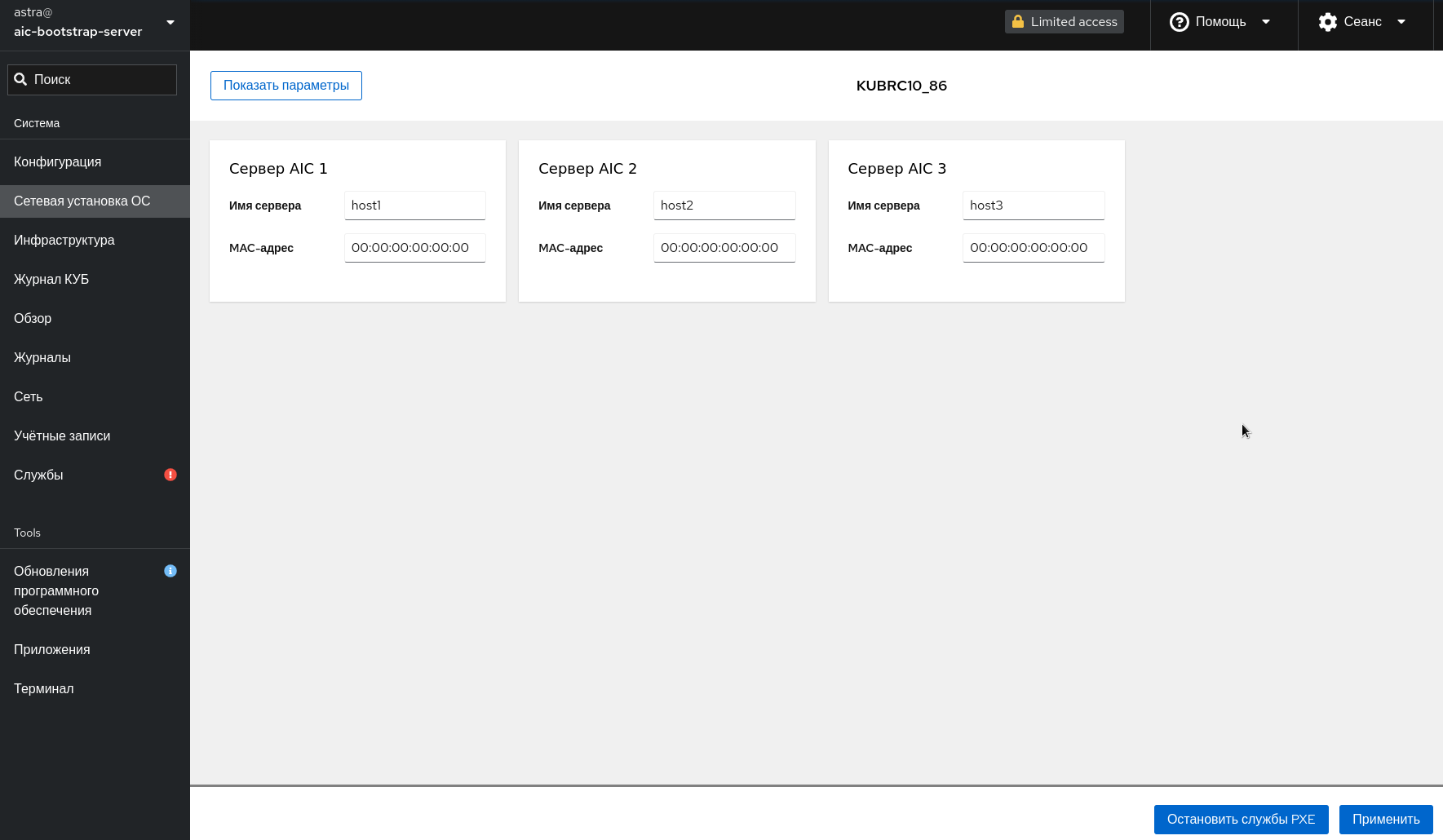
В открывшемся окне Сетевая установка ОС выполнить следующие действия:
Обозначить серверы виртуализации AIC, заполнив поля Имя сервера и MAC-адрес, в соответствии с информацией, полученной на этапе подготовки к развертыванию, и запланированной схемой кластера (указывается имя сервера на который будет установлена ОС и MAС-адрес сетевого интерфейса, через который будет производиться сетевая установка).
Примечание
Данное действие необходимо выполнить для все трех серверов AIC.
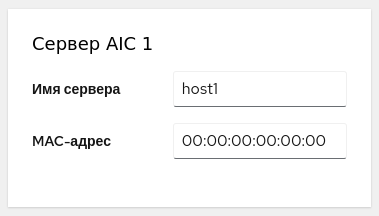
В верхнем левом углу вкладки Сетевая установка ОС нажать на кнопку Показать параметры;
В открывшемся окне заполнить параметры, необходимые для конфигурирования процесса установки ОС:
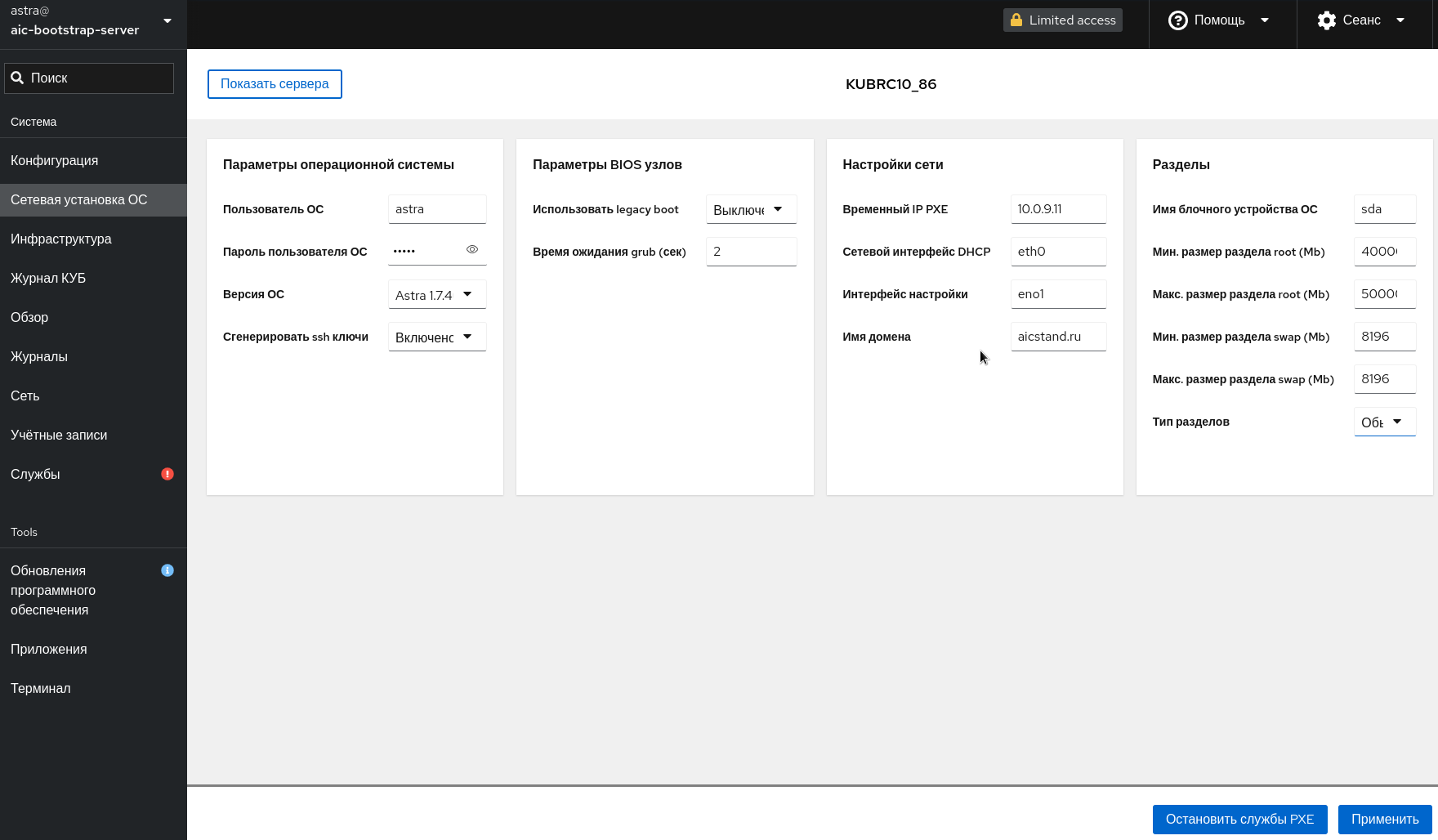
В блоке Параметры операционной системы задать Логин и Пароль локального администратора (по умолчанию используются значения:
astra/astra-01), Версия ОС и Автоматическое генерирование SSH-ключа установлены по умолчанию:
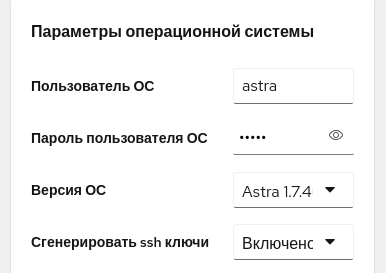
В блоке Параметры BIOS узлов:
в поле Использовать legacy boot в выпадающем списке выбрать значение в зависимости от типа загрузки сервера:
для загрузки в режиме
UEFIвыбрать значениевыключено;для загрузки в режиме
Legacy(BIOS) — значениевключено;
в поле Время ожидания grab указать время ожидания Инсталлятора (в секундах) перед выполнением действия по умолчанию:
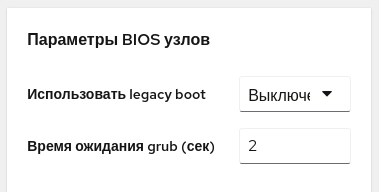
В блоке Настройка сети:
в поле Сетевой интерфейс DHCP указать наименование Интерфейса, который подключен к сети с разворачиваемыми серверами;
в поле Имя домена указать доменное имя кластера. Данная информация необходима для переименования серверов;
поля Временный IP PXE и Интерфейс настройки заполняются по умолчанию:
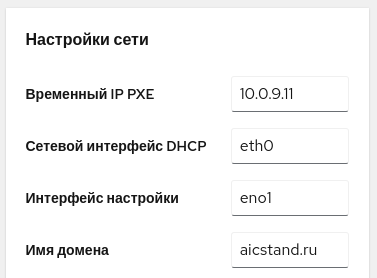
В блоке Разделы:
в поле Имя блочного устройства ОС задать идентификатор блочного устройства, на которое будет установлена ОС;
Предупреждение
Данное значение должно быть одинаковым для всех серверов, иначе установка произведена не будет.
В полях Мин. размер раздела root (Mb) и Макс. размер раздела root (Mb) указать размеры для основного раздела (
root);в полях Мин. размер раздела swap (Mb) и Макс. размер раздела swap (Mb) указать размер раздела
Swap;в поле Тип разделов в выпадающем списке выбрать значение в зависимости от схемы разбивки диска:
при выборе стандартной схемы, установить значение Обычные разделы;
при выборе схемы LVM, установить значение LVM разделы:
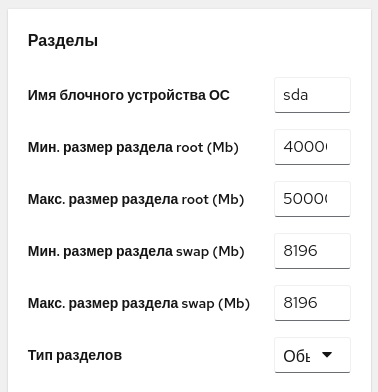
В нижней правой части экрана нажать кнопку Применить:

Инсталлятор выполнит запуск DHCP-сервера с необходимыми сервисами для старта сетевой загрузки.
Для запуска сетевой загрузки и прохождения автоматической установки на основе файла конфигурации
Preseed, выполнить перезагрузку настраиваемых серверов.Примечание
Для настройки сетевого подключения Инсталлятор AIC использует стадию
post-install, на которой автоматизация проверяет наличие подготовленного файла конфигурации для сети сервера по адресу:/srv/ftp/scripts/interfaces_<MAC_address>. При наличии соответствующего файла, настройки будут скопированы из него автоматически, в соответствии с MAC-адресами серверов. При отсутствии фалов конфигурации, серверы запустятся с настройками сети поDHCP, выданными ВМBootstrap. В таком случае сеть будет необходимо настраивать вручную.
Развертывание инфраструктуры AIC#
После завершения процесса установки ОС по сети и настройки сетевых интерфейсов необходимо перейти к развертыванию AIC. Для этого в основном меню слева выбрать пункт Инфраструктура:
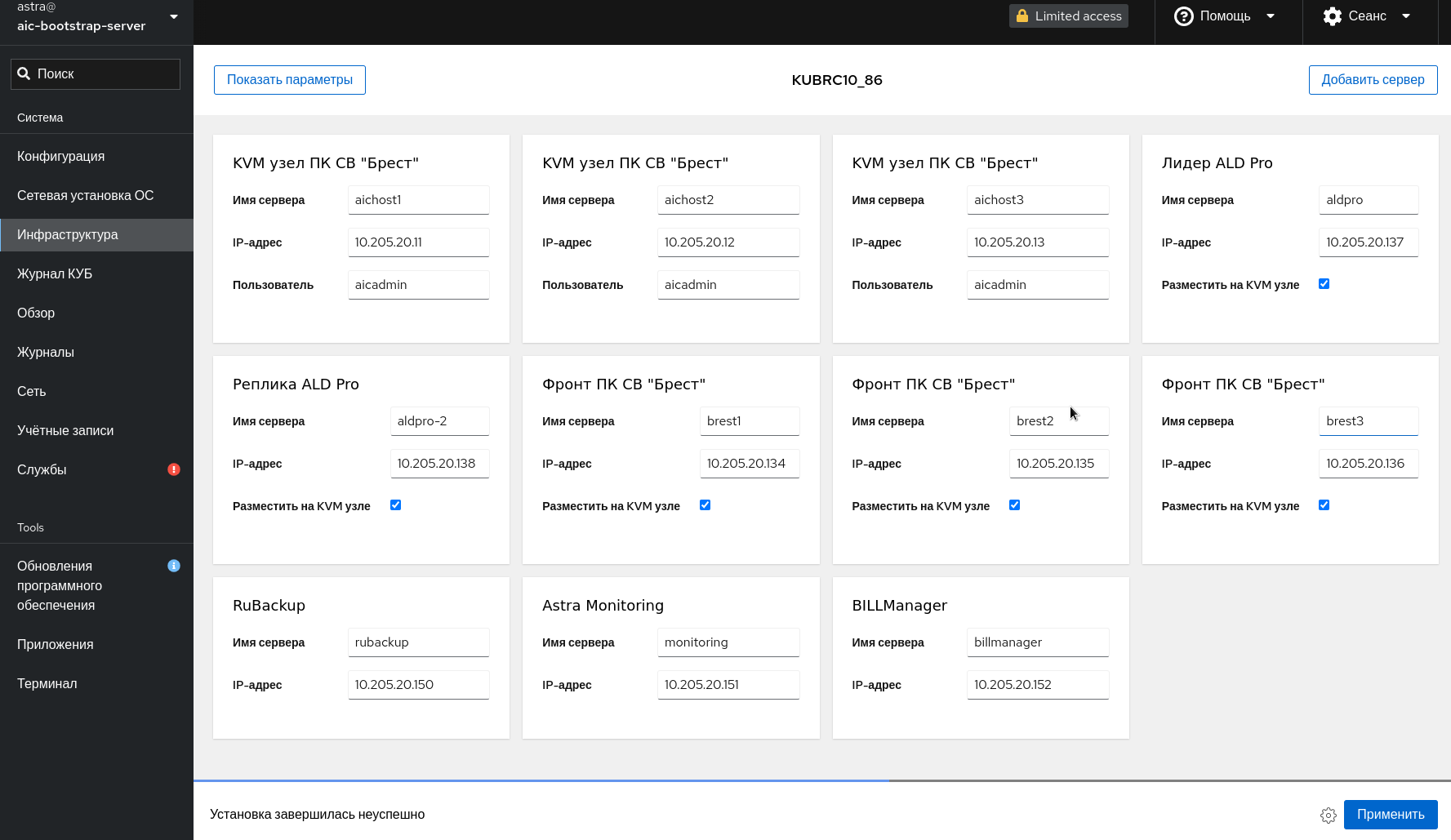
В открывшемся окне Инфраструктура выполнить следующие действия:
Заполнить данные компонентов AIC:
В каждый из трех блоков KVM узел ПК СВ «Брест»:
в поле Имя сервера ввести имя одного из трех ранее подготовленных серверов виртуализации;
в поле IP-адрес указать IP-адрес соответствующего сервера виртуализации;
в поле Пользователь указать имя локального администратора, заданное на этапе сетевой установки ОС:
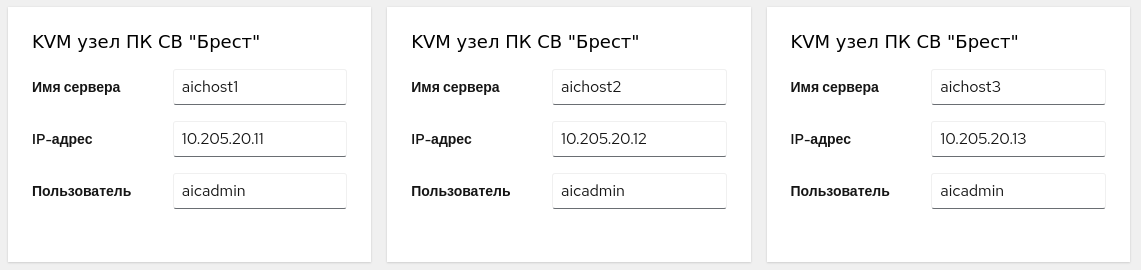
В блоках Лидер ALD Pro и Реплика ALD Pro:
в поле Имя сервера указать имена соответствующих серверов ALD Pro (основного и реплики);
в поле IP-адрес указать IP-адреса серверов ALD Pro (основного и реплики);
в поле Разместить на KVM узле установить флаг:
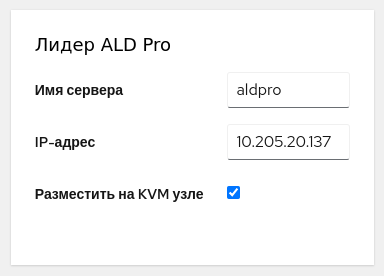
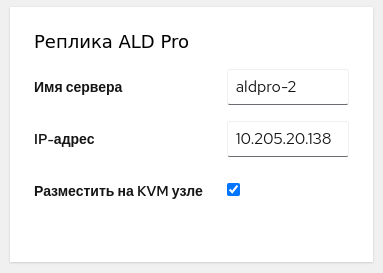
Примечание
Подтверждение размещения на KVM узле в настройках блоков Лидер ALD Pro и Реплика ALD Pro необходимо для реализации гиперконвергентного сценария. При включении данной опции установка и настройка требуемых ВМ на серверах виртуализации будет произведена автоматически. Если данная опция будет отключена, пользователю потребуется самостоятельно подготавливать серверы для данных ролей.
В каждом из трех блоков Фронт ПК СВ «Брест»:
в поле Имя сервера указать имя каждого из трех фронтальных серверов ПК СВ «Брест»;
в поле IP-адрес указать IP-адреса соответствующих фронтальных серверов;
в поле Разместить на KVM узле установить флаг:
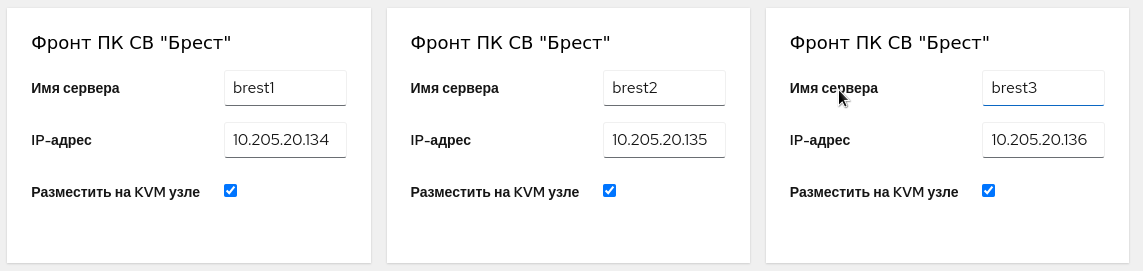
Примечание
Подтверждение размещения на KVM узле в настройках всех трех блоков Фронт ПК СВ «Брест» необходимо для реализации гиперконвергентного сценария. При включении данной опции установка и настройка требуемых ВМ на серверах виртуализации будет произведена автоматически. Если данная опция будет отключена, пользователю потребуется самостоятельно подготавливать серверы для данных ролей.
В блоках RuBackup, Astra Monitoring и BILLManager:
в поле Имя сервера задать имя каждого из компонентов;
в поле IP-адрес указать соответствующий IP-адрес:

В левом верхнем углу вкладки Инфраструктура нажать на кнопку Показать параметры и в открывшемся окне указать следующие параметры серверов:
В блоке Настройка сети:
в поле IP сервера репозиториев сервера репозиториев указать IP-адрес сервера
Bootstrap;в полях Мост сети управления, Мост сети СРК и Мост сети СХД указать имена соответствующих сетевых мостов;
в полях Основная сеть, Сеть для СРК и сеть для iSCSI указать требуемый диапазон соответствующих сетей.
Примечание
В данном блоке обозначаются только имена и IP-адреса сетей. Настройка параметров сетей выполняется при разворачивании ОС на этапе
post-install.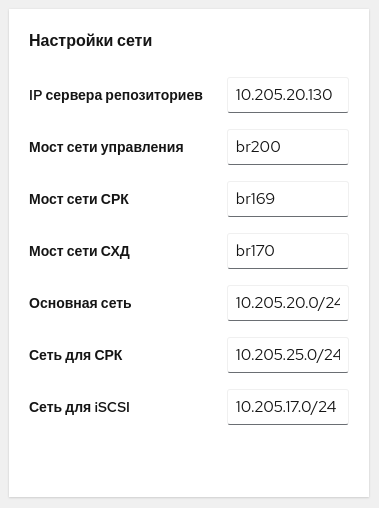
Предупреждение
Для корректной установки AIC необходимо создание и настройка всех трех сетевых мостов на серверах виртуализации. В противном случае установка выполнена не будет.
В блоке Параметры ПК СВ «Брест»:
в полях Имя администратора и Пароль администратора задать учетные данные администратора ПК СВ;
в поле Название БД указать наименование Базы данных ПК СВ (по умолчанию -
brest);в полях Пользователь БД и Пароль пользователя БД задать учетные данные пользователя Базы данных;
Примечание
Для корректного выполнения автоматизации рекомендуется использовать пароль длиной не менее 12 символов, содержащий латинские буквы и цифры.
в поле Имя лидера РАФТ задать имя лидера для кластера RAFT;
в поле Плавающий IP РАФТ указать плавающий IP-адрес для настройки кластера
RAFT:
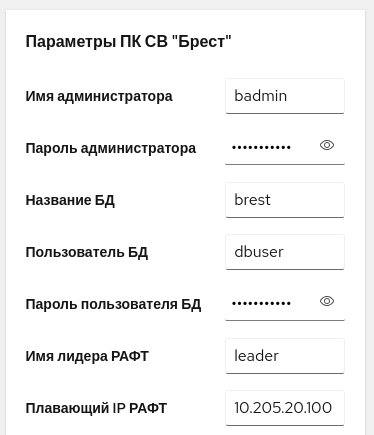
В блоке Параметры домена ALD Pro необходимо:
в поле Имя домена указать имя домена ALD Pro, заданного на этапе сетевой установки ОС.
в поле Пароль администратора указать пароль администратора контроллера домена (имя пользователя КД по умолчанию —
admin):
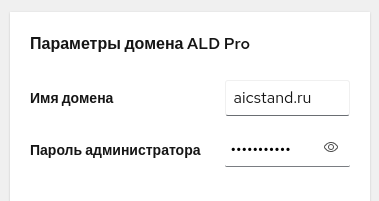
В блоке Astra Monitoring указать пароли для экспортеров:
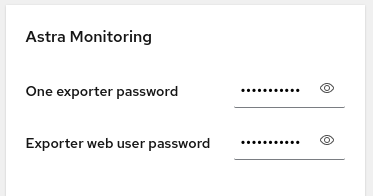
Примечание
Данная настройка необязательная. Значение по умолчанию:
=mvp1CL@st=.В блоке Настройки хранилища в поле Порталы iSCSI указать IP-адрес сервера
SAN, на котором настроен сервисtargetdдляiSCSIили адрес СХД, предоставляющие доступ к дисковому пространству по протоколуiSCSI: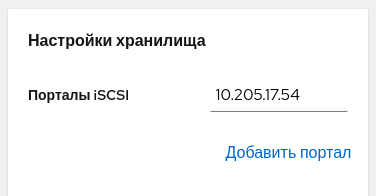
Примечание
Настройка сервера
SANили СХД выполняется отдельно. Для автоматического прохождения этапов настройкиiSCSIрекомендуется на момент настройки кластера, отключить функцию фильтрацииIQN. После завершения установки и настройки, ее можно будет активировать, добавив необходимыеIQNв список разрешенных.В блоке RuBackup:
в поле Сетевой интерфейс клиента указать наименование интерфейса, на который будет подключена сеть, используемая для работы с резервными копиями;
в полях Пароль Postgress БД СРК, Пользователь и Пароль для входа в RBM задать учетные данные пользователя БД системы RuBackup:
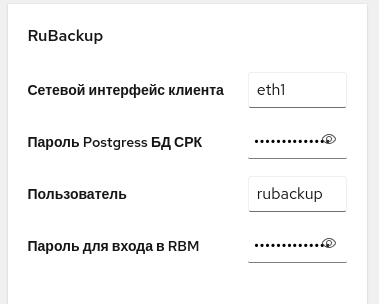
В блоке Параметры сетей и ВМ ПК СВ «Брест» скорректировать названия сетей, количество выделяемых в ПК СВ IP-адресов и ID-хранилищ:
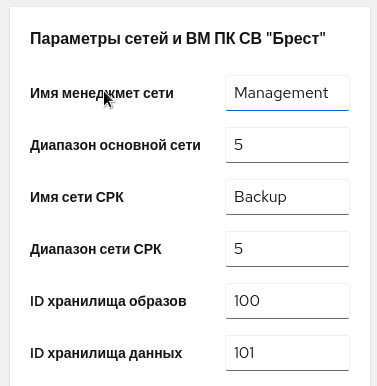
Примечание
Данный блок является необязательным. Количество выделяемых для сетей IP-адресов можно будет скорректировать в дальнейшем, при работе с AIC.
Проверить и скорректировать список запускаемых этапов.
Перед началом процесса развертывания инфраструктуры, необходимо проверить и скорректировать список этапов установки. Для этого:
В правом нижнем углу окна Инфраструктура нажать на иконку шестеренки слева от кнопки Применить:
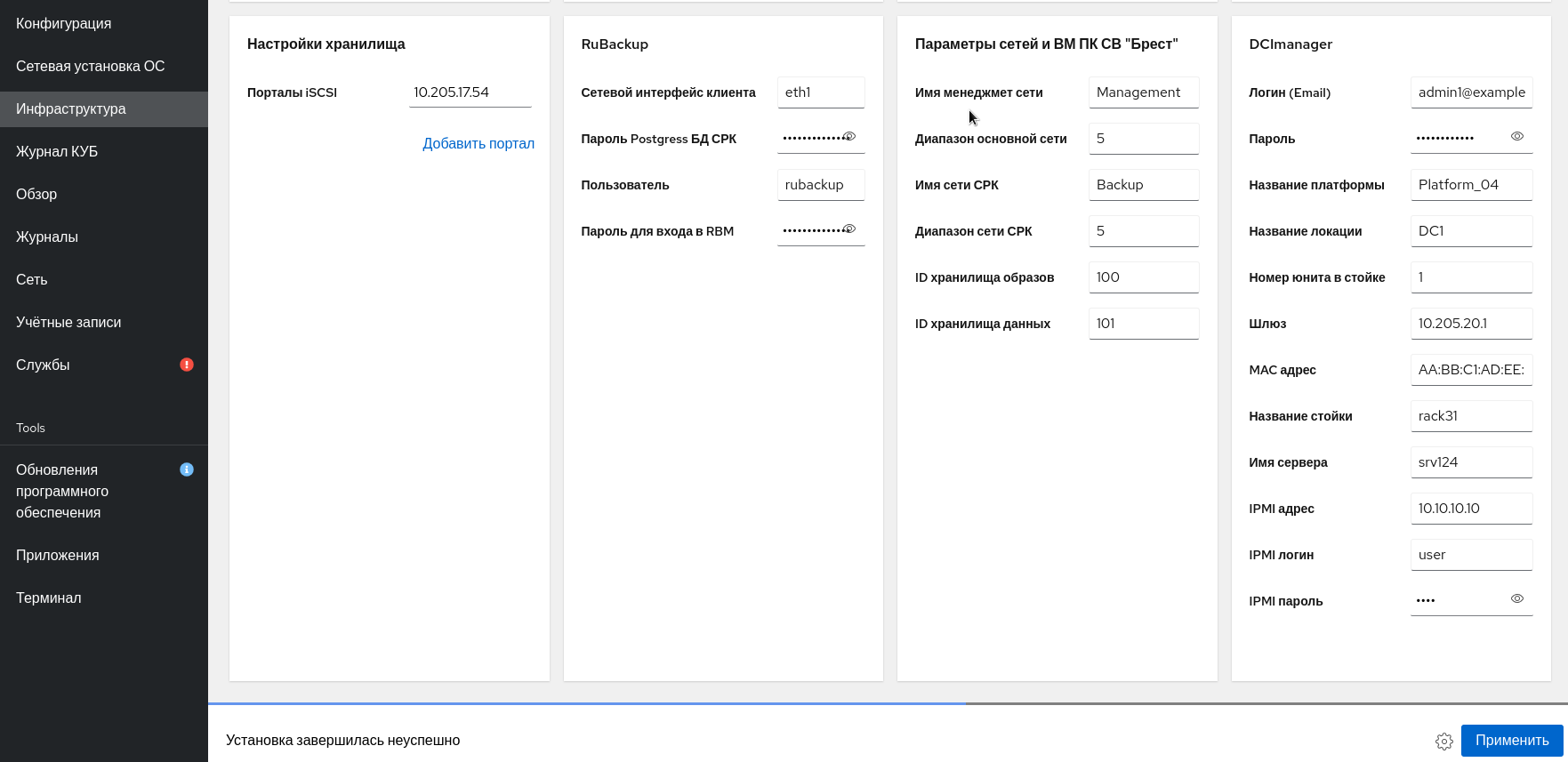
В выпадающем списке Этапы установки:
отметить компоненты, которые будут установлены при развертывании AIC:
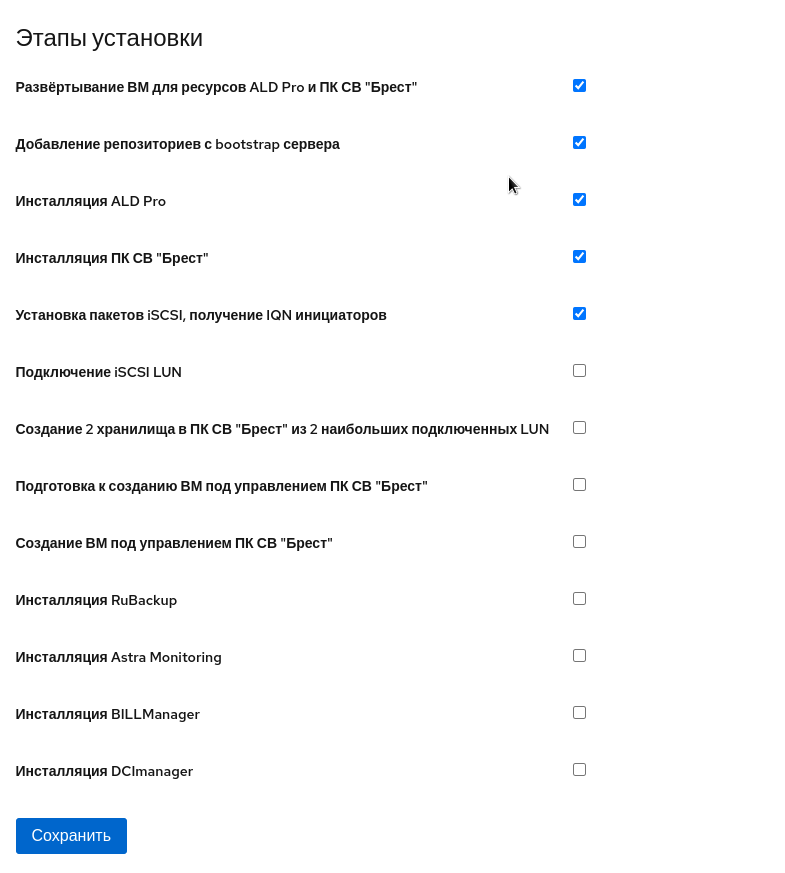
выбрать режим установки (первые 4-ре этапа в списке предназначены для настройки гиперконвергентного режима);
выбрать необходимость подключения
LUNпоiSCSI;нажать на кнопку Сохранить:
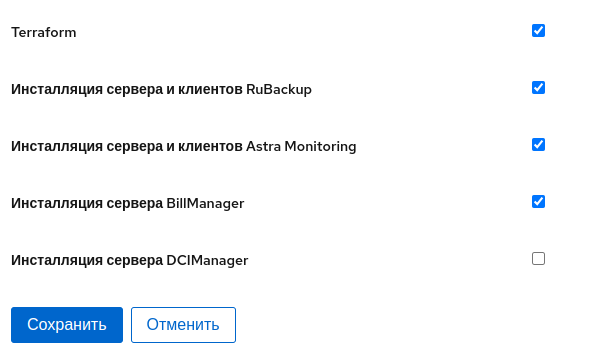
По завершении всех настроек и выбора необходимых этапов установки, в правом нижнем углу окна Инфраструктура нажать на кнопку Применить. Процесс установки будет запущен.
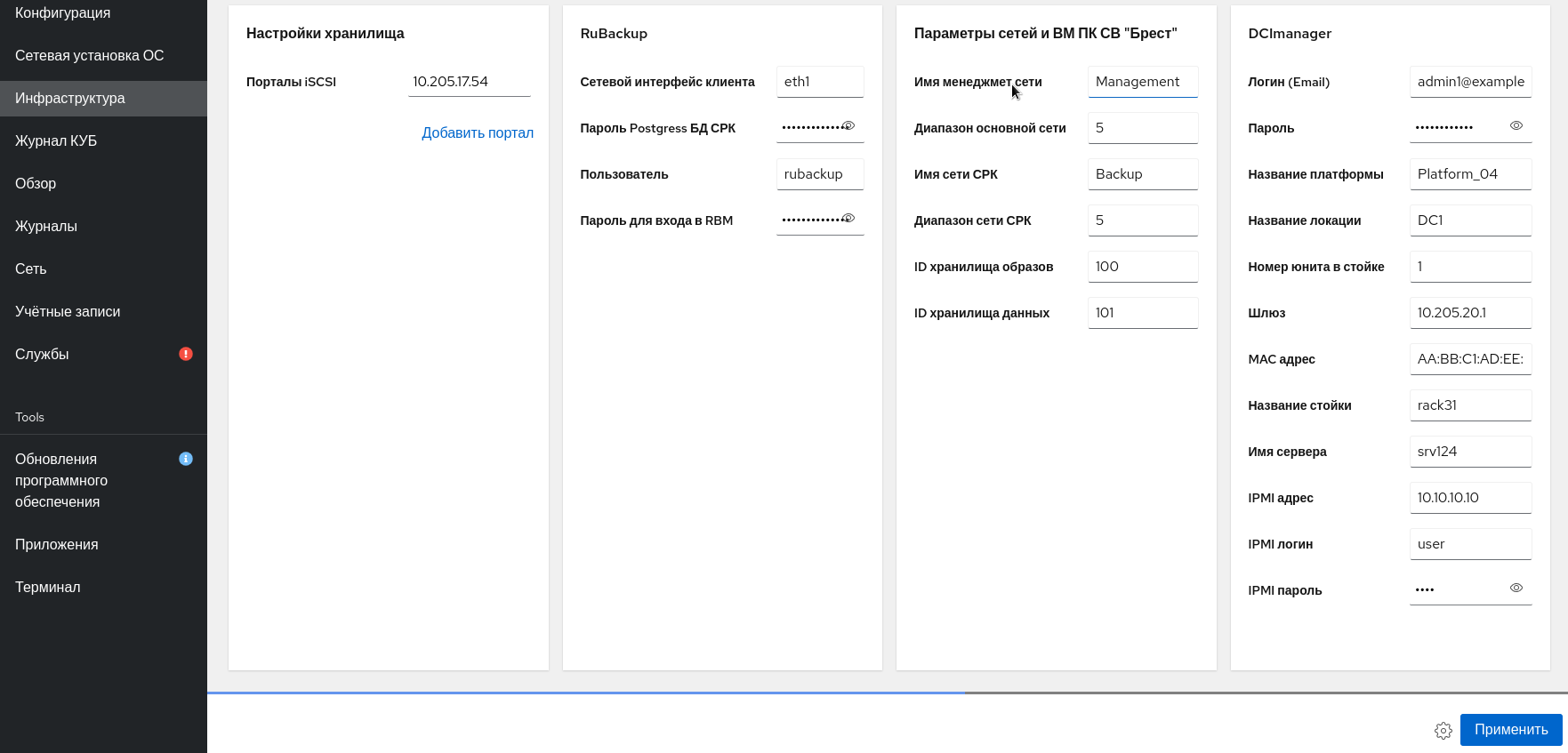
Статус процесса установки можно контролировать используя вкладку Журнал КУБ в основном меню слева: